Всем привет, друзья!
Сегодня с вами я, Маша Макарова (@mkyhkina)
с мастер-классом про обработку скрап-странички в приложении Snapseed. Мы разберем следующие вопросы:
с мастер-классом про обработку скрап-странички в приложении Snapseed. Мы разберем следующие вопросы:
- как убрать вмятины, пятна и прочие нежелательные элементы на страничке;
- как придать страничке яркость, насыщенность и белизну, не потеряв при этом объем.
Я сфотографировала страничку на подоконнике в 12:30 дня, в комнате с одним источником света (свет от окна). На фото видно, что страничка на фото получилась темная, неяркая, а также слева остались волны от воды.
А вот, что получилось после обработки. Как можете заметить, страничка изменилась полностью: пропали вмятины, основа стала ослепительно белой, при этом объем не потерялся, а цвета приобрели насыщенный оттенок.
Я фотографирую свои скрап-странички на камеру телефона IPhone7 Plus, в режиме "Квадрат". Нажимаю пальцем на картинку и выходит такой квадратик с уровнем яркости (значок "солнышко").
Фотография, сделанная на камеру, выглядит таким образом:
Приложение Snapseed вы можете скачать в AppStore или Play Market.
Иконка приложения Snapseed:
Начинаем работу с приложением:
Нажимаем на крестик в круге по центру и выбираем нужную нам фотографию:
Чтобы начать обработку, выбираем в графе снизу вкладку "Инструменты":
Открывается меню инструментов (коррекция, резкость, кривые, баланс белого и прочее):
Рекомендую начать с коррекции Перспективы фотографии
Для чего нужна данная функция? Как видите, наша страничка выглядит не совсем естественно, ее в буквальном смысле слова повело "вкривь-вкось", для этого мы с помощью стрелочек, изображенных на фото, подтягиваем фотографию снизу и справа.
Затем, чтобы не было расплывчатых краев, кадрируем наше изображение.
Далее поработаем с Коррекцией: здесь мы может отрегулировать яркость, контрастность, насыщенность, выставить правильный световой баланс и т.д.
Я подобрала следующие настройки:
Чтобы убрать "волну" и сгладить поверхность нашей странички воспользуемся функцией "Точечная коррекция".
Этот инструмент, что-то вроде "штампа" в Фотошопе, поможет убрать недостатки фотографии. На данном этапе мы видим, что после применения вышеперечисленных функций наша страничка преобразилась: стала ярче, насыщеннее, приобрела ясность и, главное, мы убрали ненужную нам вмятину слева. Осталось отбелить теневые пятна в виде серо-голубых оттенков по краям.
Для этого воспользуемся инструментом "Выборочная коррекция".
Нажимаем на определенный участок изображения, выделяем область, далее водим пальцем влево/вправо до достижения нужной степени белизны.
Таким же образом можно регулировать степень насыщенности в любой области фотографии:
Вот что получилось :) страничка полностью готова к публикации в блоге и Инстаграм!
От себя хочу сказать, что в любой обработке главное не переусердствовать с применением инструментов. Особенно не советую пользоваться фильтрами, которые в данном приложении мне откровенно не нравятся.
В целом, я в восторге от Snapseed: оно очень удобное, простое в использовании и, самое главное, функциональное.
Спасибо за внимание :)
Желаю вдохновения и удачных экспериментов!


















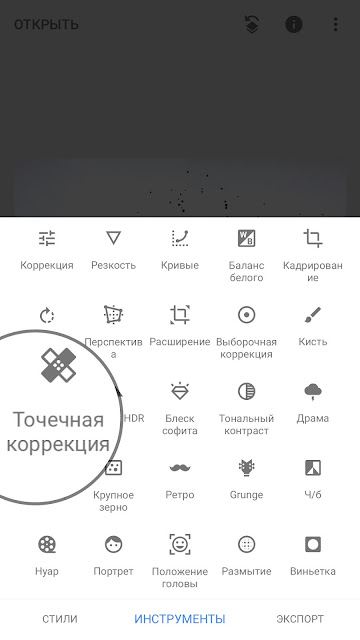





Спасибо за подробный мастер-класс!! Пользуюсь этим приложением, но никогда не пробовала Выборочную и Точечную коррекцию. Отличная штука оказывается)))
ОтветитьУдалитьДа, я тоже! Маша просветила)))
УдалитьОтличный мк! Спасибо!!!
ОтветитьУдалитьНадеемся, пригодится!=)
УдалитьСпасибо! Очень нужный мк!
ОтветитьУдалитьСпасибо!=)
Удалить